- Загальний огляд можливостей OCCT
- Чому саме вона
- Завантаження, установка і використання
- Як взагалі тестувати комп'ютер
- Тест стабільності процесора і пам'яті
- Предпрежденіе з тестування
- Тест стабільності відеокарти OCCT
- Тест стабільності блоку живлення OCCT
- Аналіз результатів тестування OCCT
- Післямова
Доброго часу доби, дорогі друзі, знайомі, читачі, шанувальники та інші особистості. Сьогодні будемо тестувати комп'ютер через OCCT.
Частенько буває необхідно дізнатися причину виникнення синіх екранів смерті , Та й просто будь-яких проблем, починаючи від перезавантажень / зависань і закінчуючи перегрівами і самовиключеніе комп'ютера.

В "польових" (тобто в звичайних робочих) умовах це зробити не завжди можливо, бо деякі проблеми мають досить своєрідний, так би мовити, плаваючий характер і діагностувати їх не так просто. Та й зазвичай мало просто дізнатися, що винувато саме залізо , А не програмна частина, але необхідно ще зрозуміти що саме будує підступи, а точніше яка конкретно залізяка глючить. У таких ситуаціях нам на допомогу приходить спеціалізований софт для перевірки стабільності.
В свій час я вже писав про подібний тесті на основі програми AIDA64. В общем-то, він непогано справлявся зі своїми завданнями, але, правду кажучи, не був досить потужний і зручний в ряді аспектів, які потрібні для такого серйозного справи. Тверезо поміркувавши, я вирішив поділитися з Вами ще однією більш потужною програмою-тестером стабільності, яка дозволить виявити всі проблемні місця Вашого комп'ютера.
Цікаво? Тоді поїхали.
Загальний огляд можливостей OCCT
Йтиметься про утиліті OCCT, яка повністю називається таким собі радянським ім'ям OCCT Perestroпka.
Само собою, що як і багато про що ми тут пишемо, вона повністю безкоштовна і підтримує російську мову, що не може не радувати.
OCCT є потужний інструмент для діагностики і тестування стабільності різних компонентів Вашого комп'ютера. Вона дозволяє комплексно або окремо тестувати процесор (CPU), підсистеми пам'яті, графічне ядро (GPU) і відеопам'ять, системи харчування, а так само, вдовесок до всього, забезпечена функціями моніторингу температур, вольтаж і всього іншого на основі декількох типів датчиків.
до змісту ↑
Чому саме вона
Даються навантаження на компоненти системи, а так само найпотужніша система реєстрації помилок, дозволяють отримувати найповніші і точні результати. Що приємно, - результат кожного тесту виводиться у вигляді наочних графіків, що ілюструють необхідні дані.
Крім того, деякі тести мають спеціальний 64-х бітний режим для кращої роботи на відповідних операційних системах і ПК. Загалом, те, що потрібно кожному.
Візуально (на момент поновлення статті) виглядає приблизно так:

Скріншот клікабелен. Давайте тепер завантажимо її, встановимо і спробуємо використовувати.
Завантаження, установка і використання
взяти можна з сайту розробника . Установка як така не потрібна (якщо завантажувати ZIP -версію, тобто архів, який можна просто розпакувати чимось на зразок 7-zip ), Або гранично проста (якщо Ви скачували установник, він же Installer), тому на цьому я зупинятися не буду.
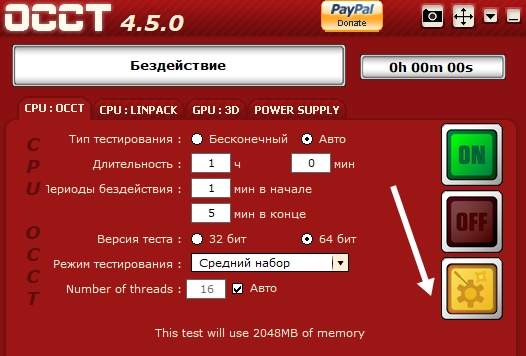
Після запуску перед собою ми побачимо червоненьку СРСР -образні вікно програми (см.скріншот вище) в якому, по ідеї, відразу повинен бути виставлений російську мову. Перед цим може з'явитися вікно з кнопкою пожертвування, поки його можна закрити (ну або відразу підтримати розробника, справа Ваше).
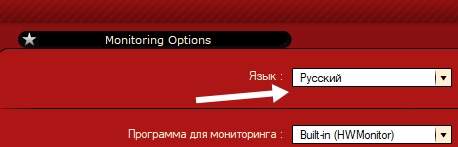
Якщо це не так, то натисніть в значок шестерінки справа, після чого задайте потрібний параметр. Або використовуйте як є.
до змісту ↑
Як взагалі тестувати комп'ютер
Програма має набір вкладок:
- CPU: OCCT і CPU: LINKPACK, - тестування стабільності процесора в стресових умовах (по навантаженню, харчуванню, температурі і тп);
- GPU: 3D, - тестування стабільності відеокарти;
- POWER SUPPLY, - тестування стабільності елементів живлення (мат.плати, блоку живлення, ланцюгів тощо, загалом навантажувальні тести).
Давайте спробуємо кожен з них, т.к кожен має свої параметри.
УВАГА ! З обережністю застосовуйте OCCT на ноутбуках через високу створюваної навантаження і прогріву. На ноутбуках зі слабкою / пошкодженої системою охолодження (і інших елементів) це може призвести до непередбачуваних наслідків. Ймовірно розумно використовувати на них AIDA64.
Перед тестом зайдіть в вищезгадані настройки (де задавали мову) і виставте обмежувач температури процесора (найчастіше 85 занадто велике значення) та інших (при необхідності) компонентів.
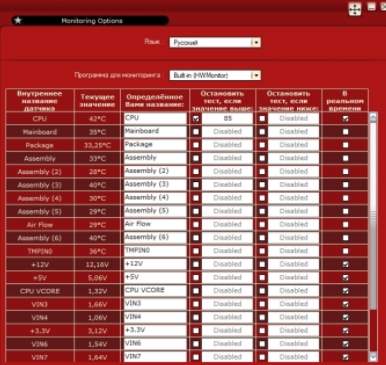
Не забувайте ставити галочки у шпальтах, щоб обмежувач працював. Намагайтеся не чіпати значення харчування (V). Якщо Ви не розумієте, навіщо все це може бути потрібно, то або не робіть цього (обмеження температур), або прочитайте наступну статтю .
Тепер до тестування.
до змісту ↑Тест стабільності процесора і пам'яті
Найперша вкладка, а саме CPU: OCCT дозволяє запустити тест на перевірку або тільки центрального процесора, або центрального процесора і пам'яті, або центрального процесора + пам'яті + чіпсета.

Робиться це в такий спосіб. виставляємо:
- Тип тесту: авто;
- Тривалість тесту: 1 година 0 хвилин;
- Режим тесту: великий набір даних.
Коментарі по пунктам, які виставили:
- Працює заданий час, тобто час і більш (або до виявлення помилки), дозволяє не витрачати зайвий час на діагностику;
- Час тесту, - це час тесту;
- Набір даних, - визначає рівень навантаження і створюваний нагрів, а так само кількість тестованих елементів. Якщо набір даних малий, то тестується тільки процесор, якщо середній, то процесор + пам'ять, якщо великий, то процесор + пам'ять + чіпсет. У великому наборі сильніше прогрівання, але можна знайти більше помилок, в малому менше нагрівання, але можна припустити щось важливе;
Інші параметри:
- Бездіяльність спочатку і в кінці, - залишаємо як є, дозволяє знизити навантаження до / після запуску і вважати необхідні дані;
- Версія тесту, - виберіть ту, яка відповідає встановленій версії операційної системи;
- Число потоків, - як правило, досить галочки "Авто", але якщо воно визначаться некоректно (менше, ніж число фізичних і логічних ядер процесора), то можна виставити вручну, знявши галочку.
Далі залишається тільки натиснути на кнопочку ON і почекати годинку (або менше, якщо буде знайдена помилка, комп'ютер зависне, вимкнеться або проявить ще якісь ознаки перегріву і збою) поки буде йти сканування системи. Про аналіз результатів сказано в кінці статті.

Друга вкладка, а саме CPU: LINPACK, являє собою ще один тест, але виключно процесора, а не багатьох елементів відразу (см.описание першої вкладки вище).
до змісту ↑
Предпрежденіе з тестування
Варто з обережністю ставитися до цього тесту, т.к він навантажує і розігріває процесор вкрай сильно (в тому числі з харчування ядра, якщо це підтримується мат.плату) і є вкрай екстремальним тестом. Рекомендується використовувати тільки при наявності найпотужніший системи охолодження і гострої необхідності діагностування покоління було і процесора. В інших випадках краще використовувати перший тест.
Для тих хто зважився (зазвичай потрібно, якщо перший тест не виявив проблем, але "візуально" вони зберігаються):
- Тип тесту: авто;
- Тривалість тесту: 1 година 0 хвилин;
- Режим тесту: 90% пам'яті (рекомендую закрити всі можливі програми, антивіруси і тп, або зменшити це значення до 70-80%);
- 64 біт: якщо система і процесор підтримують;
- AVX -сумісний Linkpack, - є сенс уникати, якщо не знаєте про що мова;
- Використовувати всі логічні ядра, - ставити обов'язково, якщо галочка доступна (може бути недоступна, якщо їх немає або немає до них доступу).
Далі залишається тільки натиснути на кнопочку ON і почекати годинку (або менше, якщо буде знайдена помилка, комп'ютер зависне, вимкнеться або проявить ще якісь ознаки перегріву і збою) поки буде йти сканування системи. Про аналіз результатів сказано в кінці статті.
Йдемо далі.
до змісту ↑Тест стабільності відеокарти OCCT
Наступний тест стабільно, який мешкає на третій вкладці, а саме GPU: OCCT, дозволяє протестувати стабільність відеокарти , А саме, як уже говорилося, її графічного процесора і пам'яті.

Підтримується Crossfire і SLI, перевірка і виявлення безлічі помилок при сильному прогріві в ході навантажень, а так само, за допомогою спеціальної системи, визначаються артефакти (спотворення зображення). Можна робити тестування при різній кількості шейдерів, FPS і всім іншим.
Тут, власне, виставляємо наступне:
- Тип тесту: авто
- Тривалість тесту: 1 година 0 хвилин
- Версія DirectX: якщо доступна, то 11, якщо немає, то 9, якщо потрібно специфічно протестуватися під якийсь додаток, то вибираємо те значення, яке використовує додаток;
- Дозвіл: поточне, або, якщо потрібно специфічно протестуватися під якийсь додаток, то вибираємо те значення, яке використовує додаток;
- Тип: повноекранний (галочка);
- Перевірка наявності помилок: для першого тесту зазвичай ставити немає необхідності, для другого (якщо проблема візуально зберігається, але помилки не знайдені) є сенс поставити галочку;
- Складність шейдеров: в цілому, цей параметр відповідає за кількість операцій виконуваних відкритий за один прохід (найчастіше вибирається максимально доступне значення, або, якщо потрібно специфічно протестуватися під якийсь додаток, то вибираємо те значення, яке використовує додаток);
- Обмежувач: 0 (нуль), або 60 (якщо використовуєте вертикальну синхронізацію і потрібно протестувати роботу під неї).
Далі залишається тільки натиснути на кнопочку ON і почекати годинку (або менше, якщо буде знайдена помилка, комп'ютер зависне, вимкнеться або проявить ще якісь ознаки перегріву і збою) поки буде йти сканування системи. Про аналіз результатів сказано в кінці статті.

Сам тест виглядає зазвичай, як на скріншоті вище. Запускається не відразу (см.періоди бездіяльності), може змінювати тип картинки (зображення). Істотні візуальні спотворення (їх складно з чимось переплутати) є артефактами і свідчать про проблеми з відеокартою, її пам'яттю і чим-небудь ще.
Йдемо далі.
до змісту ↑Тест стабільності блоку живлення OCCT
Даний тест, що мешкає на вкладці POWER SUPPLY, призначений для подачі дуже високого навантаження на всі елементи живлення, шляхом поєднання декількох тестів. Найчастіше призначений для тестування блоку живлення шляхом подачі максимального навантаження на всі компоненти, але може бути свідченням проблем з харчуванням на мат.плату як такої.

УВАГА ! Досить складний для аналізу, рекомендується використовувати тільки, якщо перші тести не з'ясували нічого і не-як, але проблеми зберігаються. Небезпечний і аж ніяк не підходить для дешевих (noname) і неякісних блоків живлення. Використовуйте на свій страх і ризик.
Аналогічно минулого тесту тут виставляється наступне:
- Тип тесту: авто
- Тривалість тесту: 1 година 0 хвилин
- Версія DirectX: якщо доступна, то 11, якщо немає, то 9, якщо потрібно специфічно протестуватися під якийсь додаток, то вибираємо те значення, яке використовує додаток;
- Дозвіл: поточне, або, якщо потрібно специфічно протестуватися під якийсь додаток, то вибираємо те значення, яке використовує додаток;
- Тип: повноекранний режим (галочка);
- 64 біт: якщо система і процесор підтримують;
- AVX -сумісний Linkpack, - є сенс уникати, якщо не знаєте про що мова;
- Використовувати всі логічні ядра, - ставити обов'язково, якщо галочка доступна (може бути недоступна, якщо їх немає або немає до них доступу).
Далі залишається тільки натиснути на кнопочку ON і почекати годинку (або менше, якщо буде знайдена помилка, комп'ютер зависне, вимкнеться або проявить ще якісь ознаки перегріву і збою) поки буде йти сканування системи. Про аналіз результатів сказано нижче.
до змісту ↑
Аналіз результатів тестування OCCT
В результаті тестів Ви можете отримати наступний результат:
- Графіки, - найчастіше, при відсутності суворого фізичного збою (вимикання, перезавантаження, зависання і тп), є результуючої будь-якого тесту, містять температури, вольтаж і інші дані для аналізу;
- Помилку (в програмі), - зазвичай це помилка ядра або щось ще, що зупиняє тест (але комп'ютер працює), найчастіше вказано її номер або хоча б короткий опис (збій ядра такого-то);
- Синій екран смерті, - що це є сенс почитати у відповідній статті ;
- Фізичний збій (або спрацьовування захисту), - вимикання, перезавантаження, зависання і тому подібні жахи життя.
Як з цим злітати;
- Для аналізу графіків температур прочитайте статтю про температурах (Приділіть особливо увагу максимально допустимих значень), у разі сумнівів см.документацію до перегрівається компоненту (паперову, або на сайті виробника) для аналізу максимально допустимих температур;
- Для аналізу графіків, пов'язаних з харчуванням, варто розуміти, що допустимі незначні розбіжності (на десяті, соті, і менш, порядки), виключаючи певні значення (наприклад, харчування процесора може змінюватися досить сильно, в зв'язку з технологіями енергозбереження, регулювання частоти, розгону і т.п). Якщо складно розібратися, то звертайтеся до нас на форум і / або до документації;
- Для аналізу синіх екранів читайте відповідну статтю ;
- Фізичні збої, - часто пов'язані з перегрівом і спрацьовуванням систем захисту. У базовому вигляді зазвичай вирішуються очищенням пилу з кулерів , Не складною зміною термопасти , Додаванням (або зміною положення на вдув / видув) вентиляторів в корпус , невеликими Лайфхак по доп.охлажденію . Рідше, - змінюється система охолодження цілком (як вибрати писали тут ) На більш потужну, або вони (збої) є наслідком повного виходу компонента з ладу. Останні діагностуються найскладніше, найчастіше відразу зрозумілі збої блоку живлення (не повне виключення комп'ютера або включення не відразу) і / або відеокарти (артефакти зображення).
Якщо виникають складні проблеми в яких треба розібратися, подивившись графіки та інше, то звертайтеся, наприклад, до нас на форум .
до змісту ↑
Післямова
Повторюся, що один з найпотужніших тестів стабільності, який в принципі можна знайти. Він досить часто використовується оверклокерами (тими, хто розганяє компоненти комп'ютера) з метою перевірки стабільності черговий взятої частоти , Що говорить багато про що.
Як і завжди, якщо є (розумні) думки, питання, подяки або доповнення, то, традиційно, пишіть їх в коментарях до цієї статті (або на згаданому вище форумі).
Дякую що ви з нами.
Стабільності Вам!
Ми в соц.сетях: ВК Facebook Twitter Telegram
Цікаво?




